Instalación y actualización de Linux Docker
El autor:No lo sé., Creado: 2022-03-23 10:05:17, Actualizado: 2022-03-29 09:54:47Las notas
- La criptomoneda necesita elegir un docker en el extranjero, mientras que los futuros de productos básicos pueden alquilar un servidor doméstico mensual con un clic en nuestra plataforma, con un precio muy cercano al más bajo.
- Un docker puede ejecutar varios bots.
- Un solo servidor puede ejecutar múltiples dockers, pero eso generalmente no es necesario.
- Si se le pide que Python no se puede encontrar, es necesario instalar Python en el dispositivo que ejecuta el docker y reiniciarlo.
- El último docker (2021.3.1) ha actualizado el fondo automático, es decir, después de que se ejecute el primer plano, puede salir directamente de la conexión ssh sin interrumpir el docker.
Recomendaciones de servidores en el extranjero
Nube de AlibabaServidor de aplicaciones sencillas de Alibaba CloudPuede elegir China Hong kong (OKEX ubicado en Hong Kong), imagen del sistema CentOS, paquete de 34 yuanes por mes y memoria 2G. Puede pagar mensualmente (o semanalmente). Es, con mucho, el esquema más razonable.
Amazon ec2 tiene muchas opciones de región; si su plataforma es Binance o Huobi, puede elegir Tokio, con la latencia más baja. Vultr, con un precio bajo, tiene muchas opciones de región, y es compatible con Alipay. Sin embargo, sus servidores y sitios web pueden estar bloqueados y usted necesita asegurarse de que la red esté disponible de alguna manera.
Procedimientos de instalación de Linux Docker
1.En general, elija el sistema centOS, con la configuración mínima. El precio general es de 1 yuan por día. Los servidores de futuros de productos básicos están en China y los servidores de comercio de criptomonedas están en el extranjero.Aquí hay una demostración de compra específica.
2.Para el inicio de sesión del servidor, se recomienda el cliente Xshell en Windows, y se pueden buscar métodos de inicio de sesión SSH específicos por usted mismo.
3.Descargue su docker enhttps://www.fmz.com/m/add-node; haga clic derecho y copie el enlace de docker conforme a la versión del sistema; tenga en cuenta que también necesita revisar el comando ejecutado en el quinto paso aquí.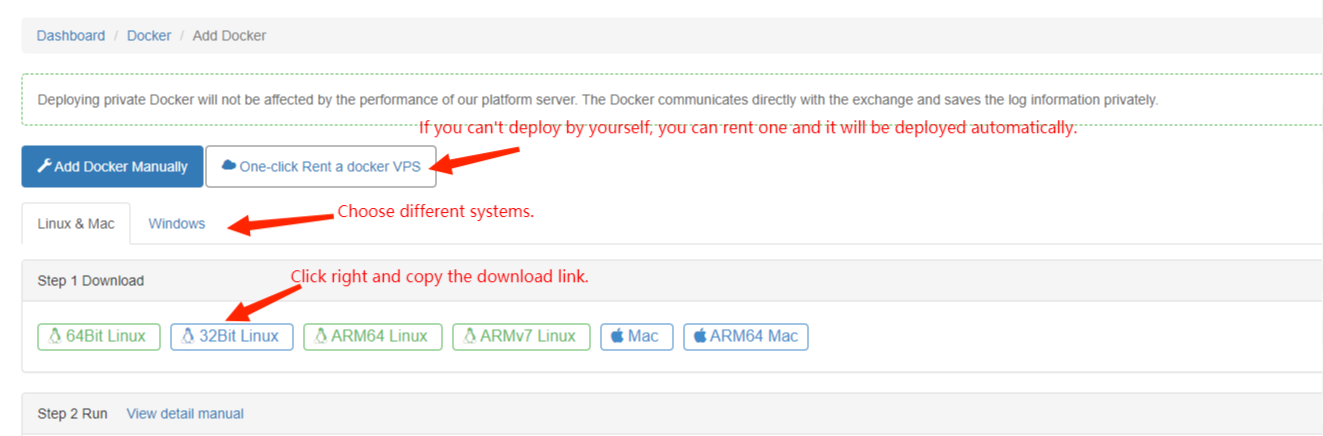
Las entradas del servidor:wget https://www.fmz.com/dist/robot_linux_amd64.tar.gzpara descargar (Shift+Insse coloca en la terminal); si se le pide wget no existe, ejecutaryum install wget -yy estallwgetOtros sistemas también tienen herramientas de descarga relacionadas.
Si aparece el error del certificado (como se muestra en la imagen):
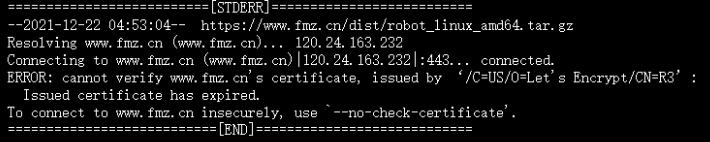
Cuando se descarga por wget, se puede utilizar el parámetro:
no-check-certificate. Por ejemplo: wget --no-check-certificate https://www.fmz.com/dist/robot_linux_amd64.tar.gzCuando se descarga por curl, se puede utilizar el parámetro: -k. Por ejemplo:
curl -O -k https://www.fmz.com/dist/robot_linux_amd64.tar.gz
4.Run tar -xzvf robot_linux_amd64.tar.gzpara descomprimir (después de entrar en el robot, puede presionar la tecla TAB para completar automáticamente la ruta).
5.Prueba el docker para que funcione./robot -s node.fmz.com/xxxxxx -p yourFMZpassword. La cadena 2018/07/05 05:04:10 Login OK, SID: 62086, PID: 7226, Name: host.localdomain, significa que el docker se ejecuta con éxito; si hay algún problema de privilegios, ejecutarchmod +x robot.
6.Ahora el docker se ejecuta en primer plano; cierre la conexión SSH, lo que significa desconexión, cuando necesite ejecutar en segundo plano; presionectrl + Cpara terminar la prueba.
7. Ejecute el comandonohup ./robot -s node.fmz.com/xxxxxx -p yourFMZpassword &en el fondo.
8.Se puede ver el docker desplegado en la página de
9.También puede utilizarscreenPara ordenar que el docker se ejecute en segundo plano, sin que se muestre cuando se ingresa la contraseña.
Procedimientos de actualización
Si se encuentran situaciones como plataformas recién agregadas, modificación de errores o sobre el viejo problema del docker, puede actualizarse de acuerdo con los siguientes pasos:
- Inicie sesión en el diccionario donde se encuentra el docker del servidor (si no se modifica, normalmente es el diccionario predeterminado después del inicio de sesión SSH), y ejecute
lspara ver el archivo. Puedes ver
Puedes verlogs robot robot_linux_amd64.tar.gz, en el quelogs indica el archivo de registro, robot representa el programa de ejecución del docker, y robot_linux_amd64.tar.gz es el paquete comprimido en bruto. - Ejecutar
rm -rf robot*eliminar simultáneamente el antiguo programa de robot y el paquete de archivos comprimidos y guardar los registros; - Ejecutar
wget https://www.fmz.com/dist/robot_linux_amd64.tar.gzdescargar el paquete comprimido del nuevo docker; - Ejecutar
tar -xzvf robot_linux_amd64.tar.gzpara descomprimir; - Ejecutar
nohup ./robot -s node.fmz.com/xxxxxx -p yourFMZpassword ¶ ejecutar en el fondo, y se puede encontrar específicamentenode.fmz.com/xxxxxxen elhttps://www.fmz.com/m/add-node.
El beneficio de la actualización es que los registros se preservarán y los bots ejecutados por el docker antiguo no se detendrán (por lo que ya se cargan en la memoria para ejecutarse). Si desea actualizar el docker de un bot, solo necesita detener el bot y cambiar el docker en la interfaz de parámetros (la última ID de docker es la más grande) y reiniciar.
Si el viejo docker ya no está ejecutando un bot, simplemente borrarlo en la páginahttps://www.fmz.com/m/nodes.
- Cómo suspender las órdenes de mercado (sólo se negocian pasivamente) y colocar órdenes en lotes en BitMEX (demo IO)
- FMZ lanzó el motor de pruebas de retroceso local Python
- FMZ Feedback a los usuarios nuevos y antiguos por afiliación
- ¿Cuál es la variedad de Martín que tiene un sueño total?
- Hacer un robot de alerta de precio fácil
- El problema de las interfaces de llamadas
- ¿Cómo se escribe el botón de posicionamiento manual en el idioma MY?
- Pido ayuda, Bitmex está haciendo un error.
- Descripción del mecanismo de prueba posterior de nivel de simulación cuántica FMZ
- Descripción del mecanismo de prueba de retroceso FMZ
- Inicio rápido para Python
- Inicio rápido para JavaScript
- Futures_Kraken enlace
- Futures_Bybit Enlace
- Función integrada_Análisis cruzado e instrucciones
- Cómo especificar diferentes versiones de datos para la estrategia alquilada por sus metadatos de código de alquiler
- ¿Qué marco tecnológico utiliza la estrategia de alta frecuencia?
- Binance obtiene una longitud de línea k, que no puede exceder los 1000 interfaces con la plataforma
- Tutorial avanzado para la plataforma de estrategia de escritura FMZ Quant
- Error: Futures_OP 3: 400: { "code":" 50004"," data": [], "msg":" Endpoint request timeout "}
el centro de cifradoEstoy recibiendo un error al añadir un nuevo bot con Vultr VPS.
2022-06-24 11:12:31 Error InternalError: Abortar en